
- •__________________________________________________
- •Задание 2. Создание и сохранение документа
- •Задание 3. Настройка параметров печатного листа
- •Задание 4. Вставка колонтитула
- •Практическая работа № 2 Ввод и редактирование текста. Форматирование документа
- •1.Основные правила ввода текста
- •2. Основные приемы правки и редактирования текста Правка текста, изменения регистра
- •Навигация по тексту
- •Работа с Буфером обмена
- •Проверка правописания
- •Ввод знаков препинания и некоторых символов
- •3. Основные приемы форматирования документов
- •Форматирования символов (настройка шрифта)
- •Форматирование абзацев (форматирование текста)
- •4. Отступ слева, Отступ справа - отступ всего выделенного текста от левого поля или правого поля.
- •6. Средства создания списков(маркированных, нумерованных, многоуров
- •Задание 1. Ввод, правка и редактирование текста
- •Задание 2. Форматирование документа
- •Microsoft Word 2007 Основные сведения
- •Новый интерфейс
- •Microsoft Word 2007 Основные сведения
- •Новый интерфейс
- •Microsoft Word 2007 Основные сведения
- •Новый интерфейс
- •_______________________ Практическая работа № 3 Вставка объектов. Создание комплексных документов.
- •1. Понятие комплексного документа
- •2. Приемы управления объектами Вставка объектов
- •Управление размером и положением объекта
- •Просмотр и вставка клипов
- •Декоративное оформление текста (объекты WordArt)
- •Ввод специальных и произвольных символов
- •Задание 1. Вставка разрыва страниц, информационных полей даты и времени, специальных символов, файлов
- •Задание 2. Вставка клипов и объектов WordArt
- •Основные сведения
- •Новый интерфейс
4. Отступ слева, Отступ справа - отступ всего выделенного текста от левого поля или правого поля.
Для печатных документов величину Отступа слева (справа) для основного текста, как правило, не задают, необходимое положение текста определяется шириной полей, но ее задают для дополнительных материалов и заголовков, если они не выравниваются по центру.
Отступ слева или Отступ справа для выделенных абзацев устанавливается с помощью команд группы Отступ диалогового окна Абзац, или с помощью маркеров разметочной линейки (см. выше).
Зеркальные отступы (новинка версии 2007) позволяет по-разному настраивать отступы четных и нечетных страниц.
5. Интервал Перед, и После абзаца - величина отбивки между абзацами.
Роль интервалов между абзацами (Перед, После), как и роль Отступа первой строки абзаца, состоит в том, чтобы визуально выделить абзацы. При этом следует помнить, что эти средства несовместимы. То есть, применяя отступ первой строки абзаца, не следует применять отбивки между абзацами, и наоборот. Комбинация этих стилей допускается только для маркированных и нумерованных списков (основной текст оформляется с отступом первой строки, а списки – без него, но с отбивкой между абзацами).
Интервал перед абзацем определяет расстояние от предыдущего абзаца, а интервал после – расстояние до следующего абзаца.
Основные средства настройки - счетчики Перед и После в группе Интервал диалогового окна Абзац.

Оперативное средство настройки – счетчики До и После в группе Абзац на вкладке РАЗМЕТКА СТРАНИЦЫ.
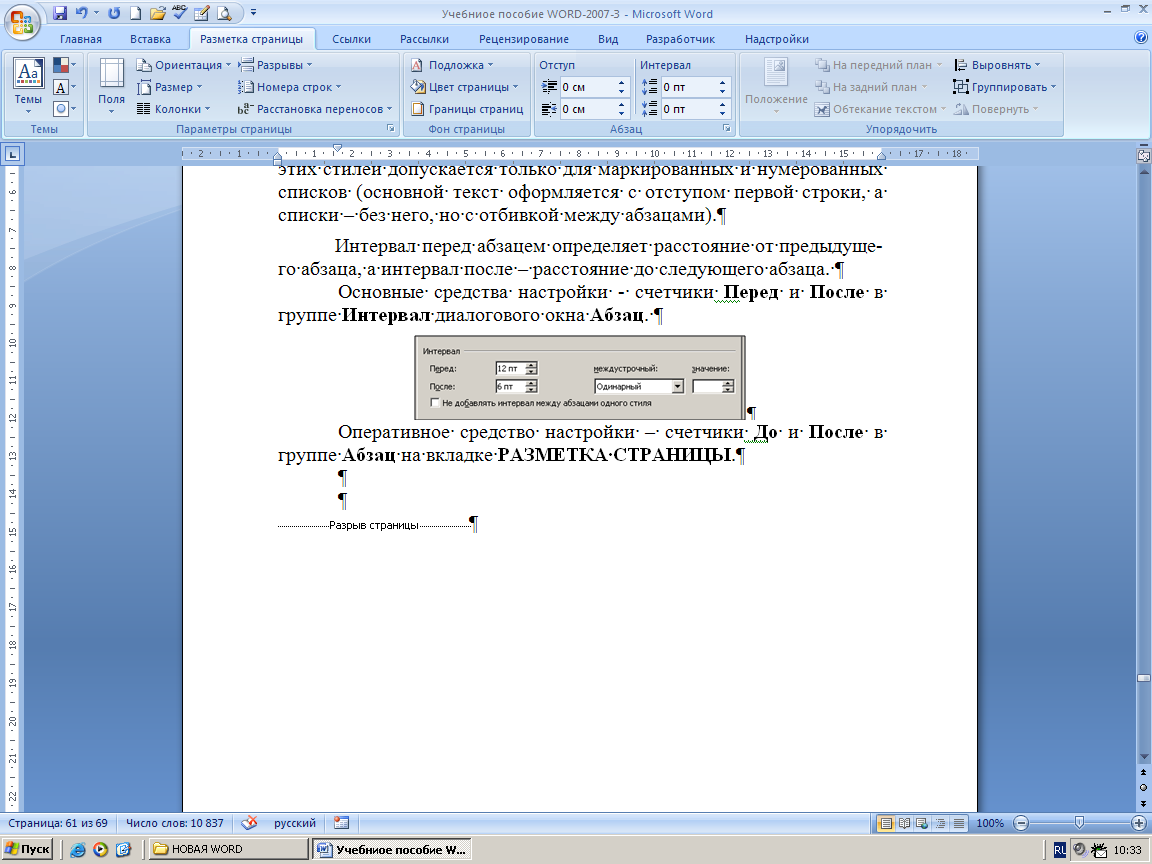
Пример форматирования документа

6. Средства создания списков(маркированных, нумерованных, многоуров
невых).
Специальное оформление маркированных и нумерованных списков в служебных документах используется очень широко.
Имеется два способа создания списков: преобразование готового текста в список4или автоматическое форматирование вводимых абзацев. Первый способ предпочтителен.
Для оперативного преобразования выделенных абзацев в элементы списка удобно пользоваться кнопками группы Абзацна вкладкеГЛАВНАЯ. Здесь представлены три кнопки:Маркеры, Нумерация, Многоуровневый список.

При
каждой из кнопок имеется присоединенная
кнопка со стрелкой открывающая библиотеку
заготовок.
Например, библиотека заготовок для Маркированных списков, содержит коллекцию заготовленных маркеров.
Если назначенный маркер не устраивает, можно выбрать его из галереи маркеров.

При желании вместо заданного маркера можно использовать любой текстовый символ или заранее подготовленную иллюстрацию, выбрав команду Определить новый маркер.

Библиотека заготовок Нумерованных списковсодержит варианты нумерации (арабские цифры, римские, алфавитная нумерация).
Дополнительные команды, расположенные после коллекции форматов нумерованных списков, позволяют:
изменить уровень для выделенных элементов списка (Изменить уровень списка);
изменить формат нумерации - выбрать шрифт, размер, начертание (Определить новый формат номера);
задать значение первого элемента списка (Задать начальное значение).
В Многоуровневом списке, элементы нумерации кроме порядкового номера обладают дополнительным свойством – уровнем. Уровень элемента списка определяет глубину вложения этого элемента данных в общую структуру. Максимальное количество уровней элементов списка – 9.
Уровень
элемента желательно задавать на этапе
ввода текста. Делается это нажатием
клавиши Tab в начале
строки. Каждое дополнительное нажатие
на клавишуTab
дополнительно увеличивает глубину
вложения списка. Затем нажать кнопкуМногоуровневый список– результат
сформируется автоматически.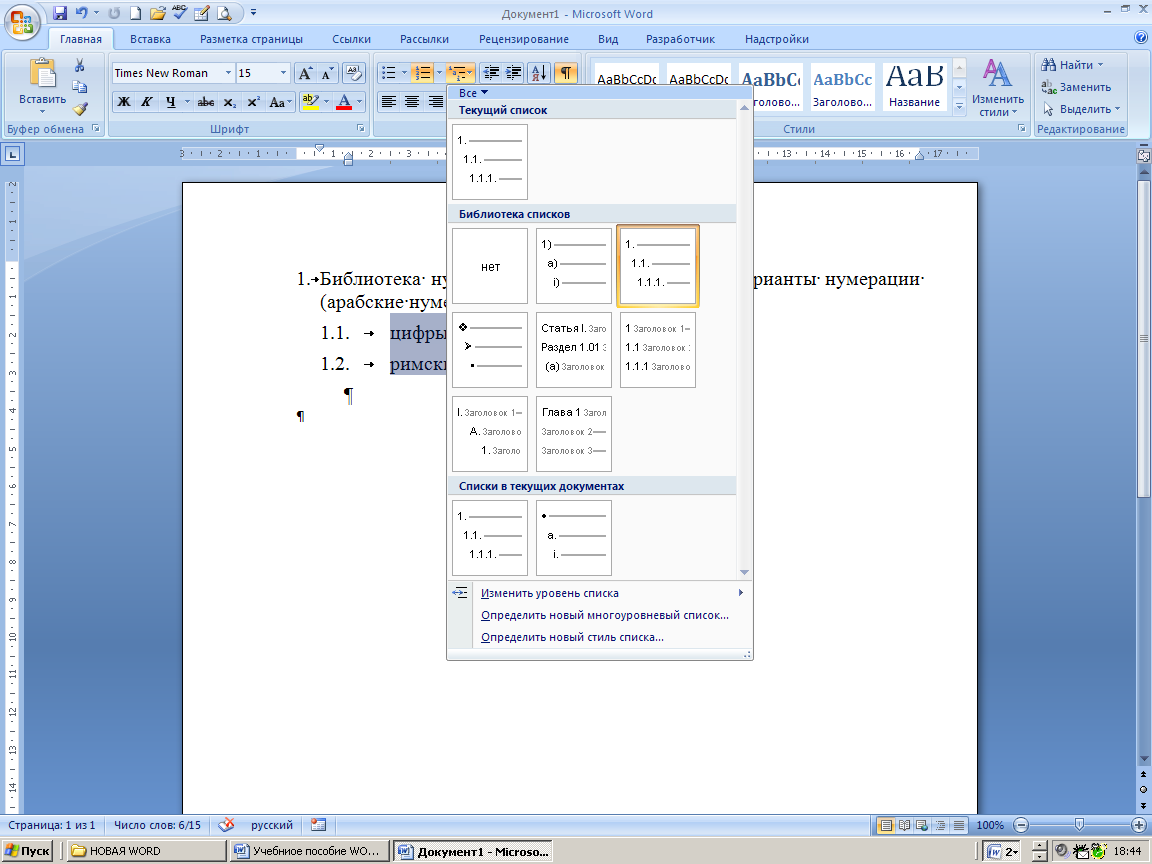
Библиотека заготовок Многоуровневых списковсодержит различные варианты форматов списков.
Для настройки многоуровневых списков можно использовать команды дополнительной настройки:
Изменить уровень списка,
Определить новый многоуровневый список,
Определить новый стиль списка.
Как
маркированный, так и нумерованный список
легко превратить в Многоуровневый.
Для перехода на новые (или возврата на
предшествующие уровни) служат кнопки
 Увеличить
отступ
и Уменьшить
отступ
в группе Абзац.
Увеличить
отступ
и Уменьшить
отступ
в группе Абзац.
Для
завершения маркированного или
нумерованного списка (выхода из режима
его создания) достаточно по завершении
ввода последней строки дважды нажать
клавишу ENTER
или отжать
кнопку
 наИнструментальной
ленте.
наИнструментальной
ленте.
